ข้อผิดพลาด “ผู้ให้บริการไฟล์บนคลาวด์ไม่ทำงาน” ของ OneDrive ปรากฏขึ้นด้วยเหตุผลหลายประการ พีซี Windows ของคุณอาจมีข้อบกพร่องหรือคุณอาจปิดใช้งานตัวเลือกการซิงค์ของ OneDrive ทำให้แอปแสดงข้อความแสดงข้อผิดพลาดข้างต้น มีสองสามวิธีในการแก้ไขปัญหานี้ใน OneDrive และเราจะแสดงให้คุณเห็นว่าทำอย่างไร
สาเหตุบางประการที่คุณได้รับรหัสข้อผิดพลาด 0x8007016A บน OneDrive ก็คือคุณลักษณะการเข้าถึงไฟล์ตามต้องการของแอปเปิดใช้งานอยู่ แผนการใช้พลังงานปัจจุบันของพีซีของคุณกำลังจำกัดแอปไม่ให้ทำงานได้เต็มที่ ไฟล์หลักของแอปมีข้อบกพร่อง และอื่นๆ อีกมากมาย
p>
ปิดคุณสมบัติไฟล์ตามความต้องการของ OneDrive
เมื่อคุณได้รับ 0x8007016A ข้อผิดพลาดของวันไดรฟ์ การแก้ไขพื้นฐานประการแรกที่คุณสามารถใช้ได้คือการปิดใช้ฟีเจอร์ไฟล์ตามความต้องการของแอป ผู้ใช้ในฟอรัมต่างๆ ยืนยันว่าวิธีนี้ช่วยแก้ไขปัญหา OneDrive ได้
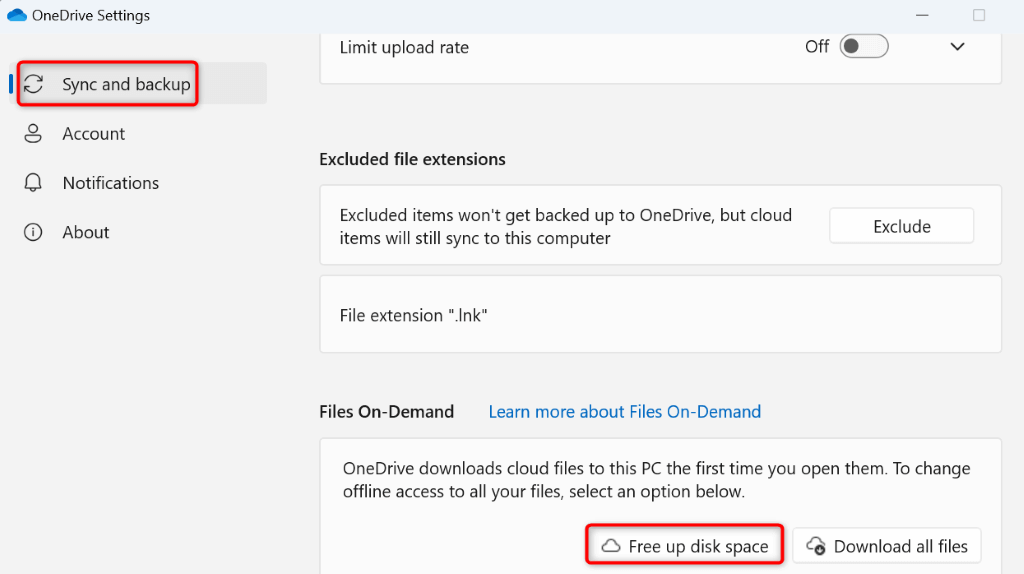 <เฒ่าเริ่มต้น = "6">
<เฒ่าเริ่มต้น = "6">
เปิดใช้งานตัวเลือกการซิงค์ของ OneDrive
โดยปกติแล้ว OneDrive จะซิงค์ไฟล์ในเครื่องและออนไลน์ของคุณอย่างต่อเนื่องเพื่อให้แน่ใจว่าทุกอย่างเป็นข้อมูลล่าสุด อย่างไรก็ตาม เมื่อคุณได้รับข้อผิดพลาด 0x8007016A ตัวเลือกการซิงค์ของแอปของคุณอาจถูกปิดใช้งาน ทำให้แอปไม่ซิงค์ไฟล์ของคุณ นี้นำไปสู่ข้อผิดพลาดข้างต้น
ในกรณีนี้ ให้ดำเนินการซิงค์ OneDrive ต่อ และปัญหาของคุณจะได้รับการแก้ไข
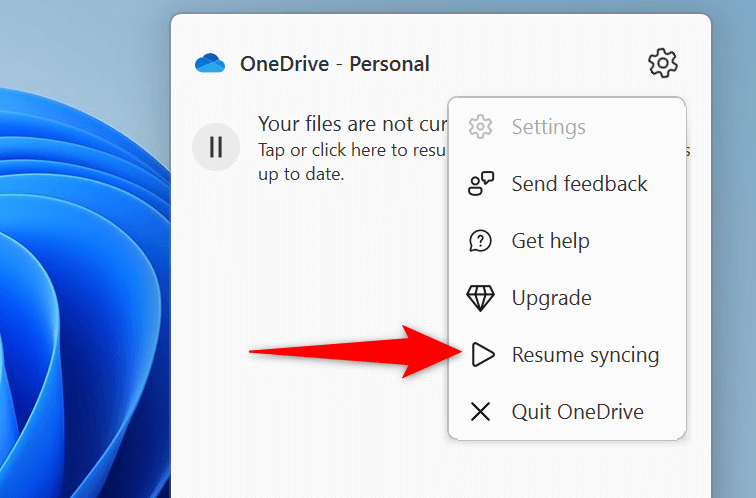
เปลี่ยนแผนการใช้พลังงานของพีซีของคุณ
แผนการใช้พลังงานที่ใช้งานอยู่ของพีซีของคุณจะเป็นตัวกำหนดว่าแอปต่างๆ ของคุณทำงานอย่างไร คุณอาจเปิดใช้งานแผนการใช้พลังงานแบบอนุรักษ์นิยม ซึ่งจะจำกัดการทำงานของแอปพลิเคชันของคุณ นี่อาจเป็นสาเหตุ OneDrive ไม่ทำงานตามปกติ และทำให้เกิดปัญหาข้างต้น
ในกรณีนี้ เปลี่ยนแผนการใช้พลังงานปัจจุบันของคุณเป็นแผนประสิทธิภาพสูง และปัญหาของคุณจะได้รับการแก้ไข.
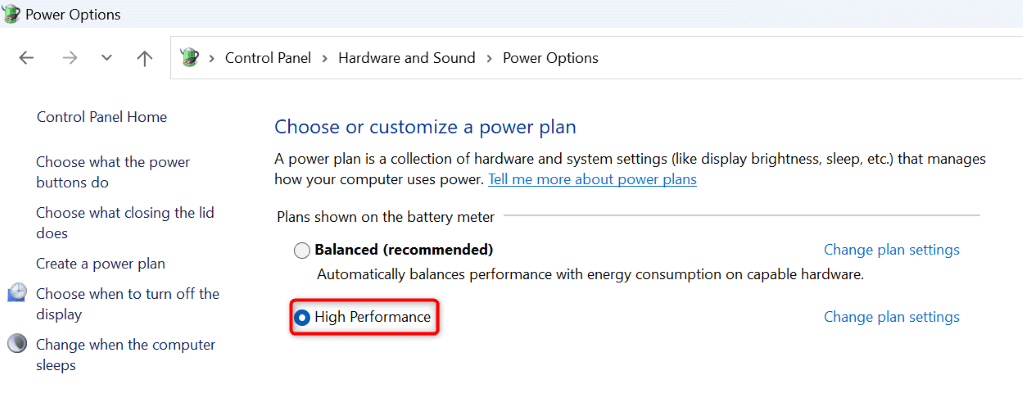
หากคุณไม่เห็นแผน ประสิทธิภาพสูงบนหน้าจอของคุณ ให้สร้างและเปิดใช้งานแผนด้วยตนเองดังนี้:
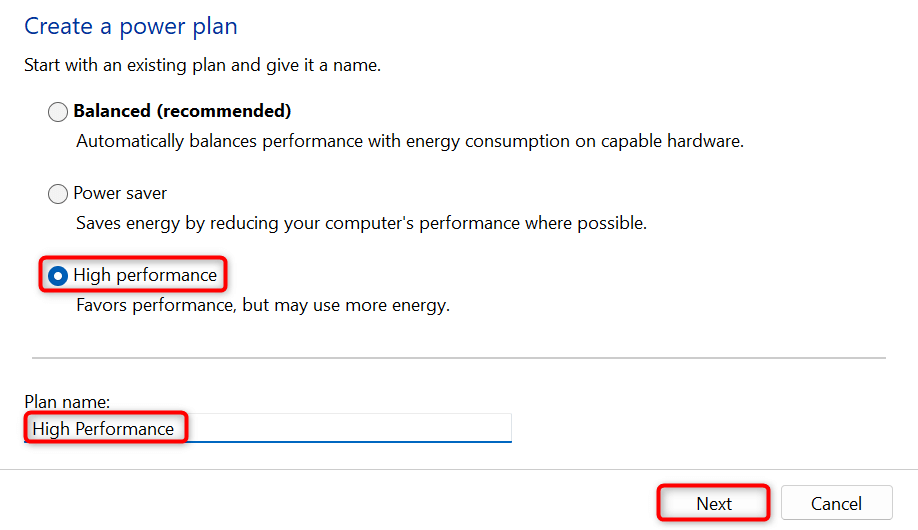
อัปเดตเวอร์ชัน Windows ของคุณเพื่อแก้ไขข้อผิดพลาด OneDrive
หากปัญหา OneDrive 0x8007016A ของคุณยังคงอยู่ แสดงว่าระบบ Windows ของคุณอาจมีจุดบกพร่อง จุดบกพร่องนี้อาจรบกวนการทำงานของ OneDrive ส่งผลให้แอปแสดงข้อความแสดงข้อผิดพลาดข้างต้น
ในกรณีนี้ ให้ลองแก้ไขข้อบกพร่องของระบบภายใน อัปเดตเวอร์ชัน Windows ของคุณ การทำเช่นนี้จะทำให้มีการแก้ไขข้อบกพร่องต่างๆ ที่จะแก้ไขข้อบกพร่องในระบบที่มีอยู่ของคุณ
บน Windows 11
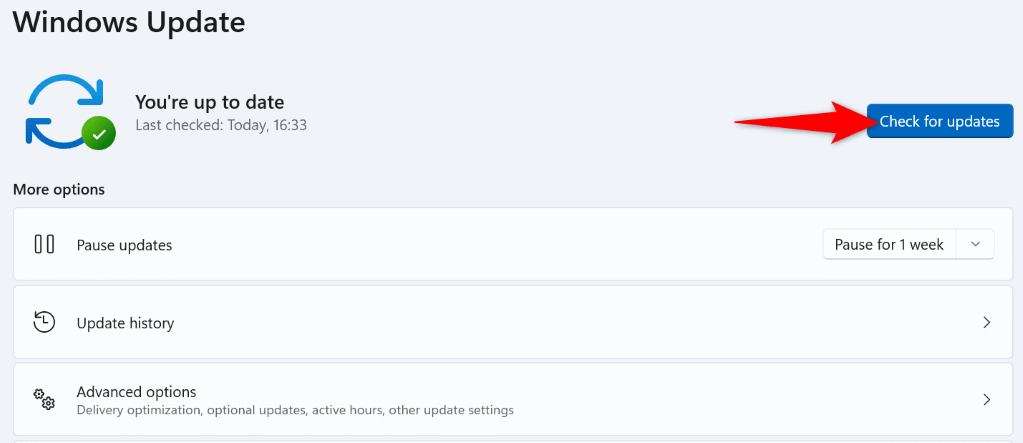
บน Windows 10
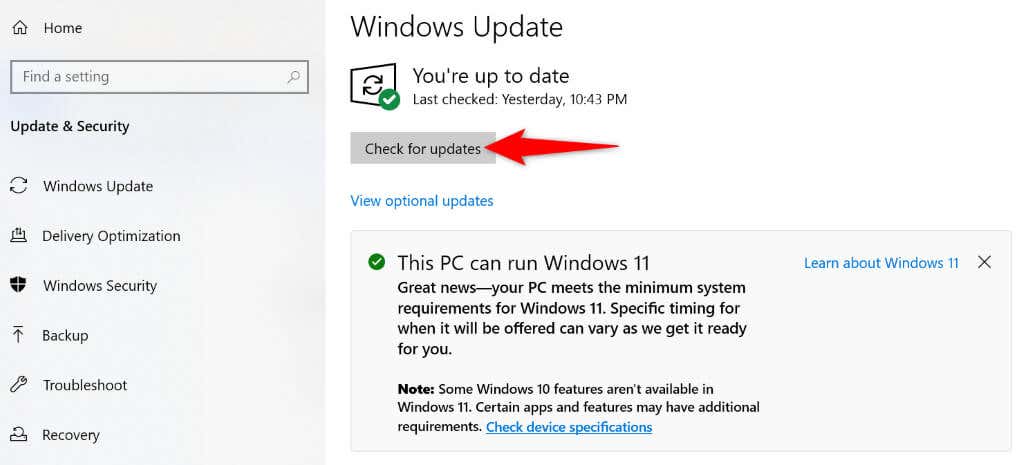
รีเซ็ตแอป OneDrive บนพีซีของคุณ
เหตุผลหนึ่งที่คุณได้รับข้อผิดพลาด 0x8007016A OneDrive คือการตั้งค่าแอปของคุณมีข้อผิดพลาด ตัวเลือกที่ระบุไม่ถูกต้องอาจทำให้แอปของคุณแสดงข้อผิดพลาดต่างๆ ในกรณีนี้ คุณสามารถรีเซ็ตแอปของคุณเป็นการตั้งค่าเริ่มต้นเพื่อแก้ไขปัญหาของคุณได้.
คุณจะไม่สูญเสียไฟล์ของคุณเมื่อคุณรีเซ็ต OneDrive; มีเพียงการปรับแต่งแอปของคุณเท่านั้นที่หายไป
%localappdata%\Microsoft\OneDrive\onedrive.exe /reset
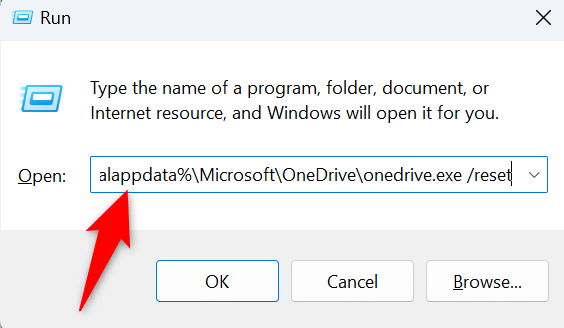
C:\Program Files\Microsoft OneDrive\onedrive.exe /reset
C:\ ไฟล์โปรแกรม (x86)\Microsoft OneDrive\onedrive.exe /reset
ถอนการติดตั้งและติดตั้ง OneDrive ใหม่บนพีซีของคุณ
หากความพยายามทั้งหมดของคุณไร้ประโยชน์และปัญหา OneDrive 0x8007016A ของคุณยังคงไม่ได้รับการแก้ไข วิธีแก้ไขสุดท้ายของคุณคือ ลบ และติดตั้งแอป OneDrive ใหม่บนพีซีของคุณ การทำเช่นนี้จะเป็นการลบไฟล์แอพทั้งหมดออกจากพีซีของคุณ ซึ่งบางไฟล์อาจทำให้เกิดปัญหาได้
ขอย้ำอีกครั้งว่า คุณจะไม่สูญเสียไฟล์ของคุณเมื่อคุณติดตั้ง OneDrive ใหม่ แอปจะซิงค์ไฟล์ของคุณอีกครั้งเมื่อคุณติดตั้งแอปอีกครั้งและลงชื่อเข้าใช้บัญชีของคุณอีกครั้ง
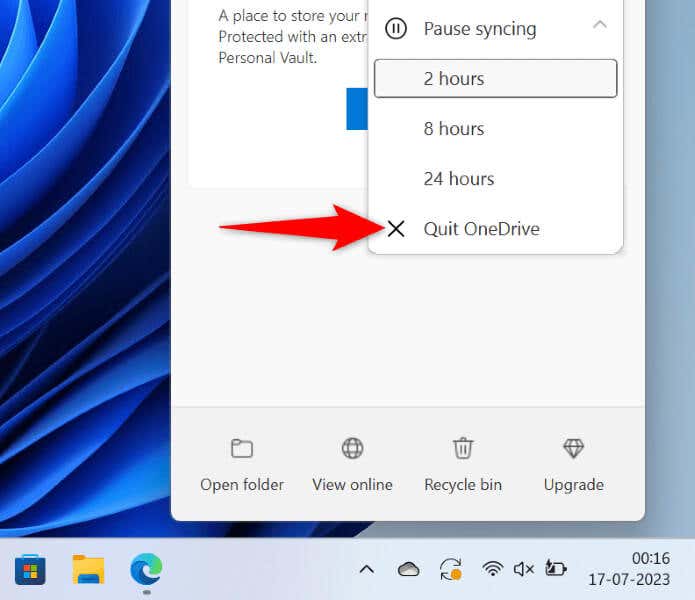
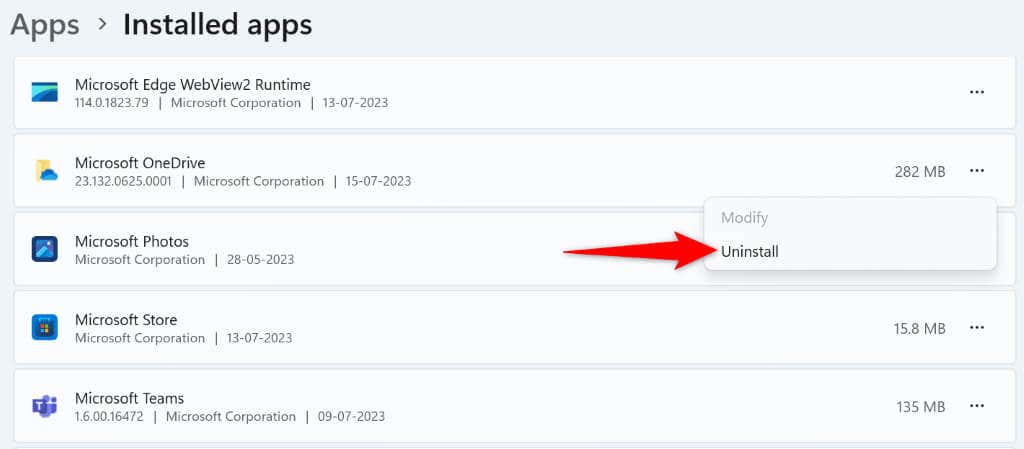
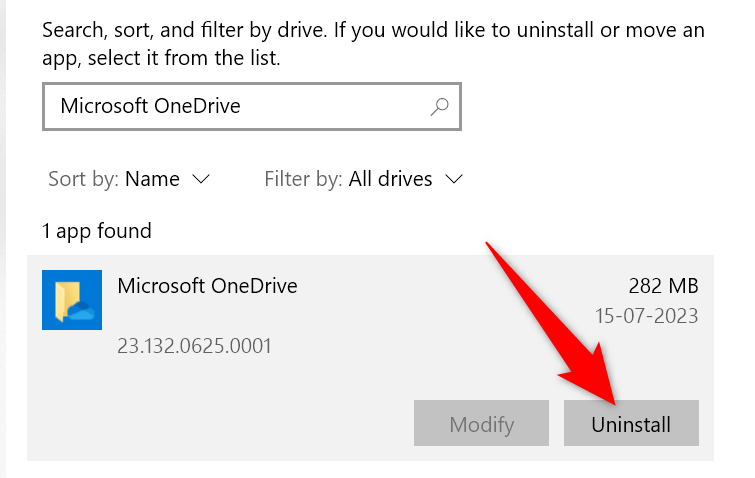
การแก้ไขข้อผิดพลาดของ OneDrive 0x8007016A ไม่ยากอย่างที่คุณคิด
ข้อผิดพลาดต่างๆ ของ OneDrive สามารถ ป้องกันไม่ให้คุณดาวน์โหลดหรืออัพโหลดไฟล์ ไปยังบัญชีที่เก็บข้อมูลบนคลาวด์ของคุณ หากปัญหาของคุณยังคงอยู่และคุณไม่สามารถทำให้แอปทำงานได้ ให้ใช้วิธีการที่อธิบายไว้ข้างต้น วิธีการเหล่านี้แก้ไขรายการที่อาจทำให้เกิดปัญหา OneDrive ของคุณ ทำให้คุณสามารถซ่อมแซมแอปและดำเนินการถ่ายโอนไฟล์ต่อได้..